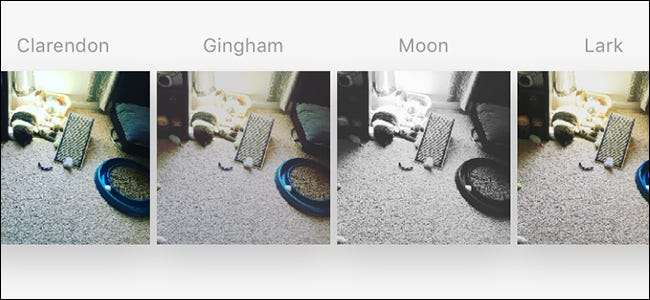
Tyvärr finns det ingen inbyggd metod för att spara dina redigerade Instagram-foton utan att publicera dem först. Men med detta snygga trick kan du lägga till Instagram-filter till dina foton och spara dem lokalt på din telefon utan att behöva lägga upp dem.
RELATERAD: Hur man använder flera konton med Instagram
Varför skulle jag vilja göra det här?
RELATERAD: Så här ordnar du om dina Instagram-filter (och döljer de du inte gillar)
Medan du bara kan använda en fotoredigeringsapp eller inbyggda verktyg på iOS och Android för att göra ändringar och lägga till filter i dina foton gör Instagram hela redigeringsprocessen ganska enkel och beroendeframkallande. Dessutom kan det finnas ett specifikt Instagram-filter som du är kär i och vill använda på några av dina foton, men inte nödvändigtvis vill publicera dessa foton på din Instagram-sida.
Med det sagt finns det ett enkelt knep som du kan göra om du vill använda Instagrams egna redigeringsverktyg på vissa foton, men inte vill lägga upp dem.
Tricket: Använd flygplansläge
Att göra detta innebär att du tillfälligt aktiverar flygplansläge på din telefon. Du lägger tekniskt sett fortfarande upp fotot på din Instagram-sida (eller åtminstone försöker), men om du har flygplansläge aktiverat leder det till en misslyckad uppladdning. Fotot kommer dock fortfarande att sparas lokalt på din telefon eftersom det åtminstone försöktes att lägga upp det.
För att göra detta väljer du fotot som du vill redigera och gör dina ändringar (eller lägger till ett filter i det) som du normalt skulle göra och trycker sedan på "Nästa" i skärmens övre högra hörn.
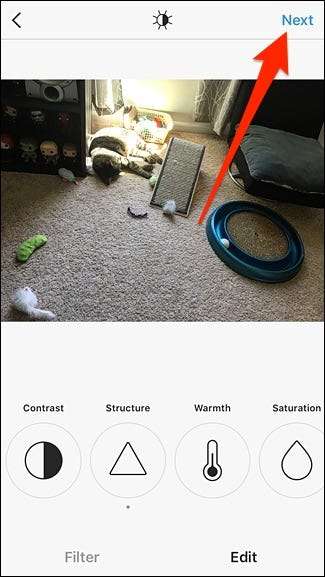
När du kommer till skärmen där du kan skriva in en beskrivning, lägga till en plats med mera, aktivera flygplansläge. Du kan göra detta på iPhone genom att svepa upp från botten för att ta fram Control Center, eller dra ner från toppen på Android för att komma åt växlingsgenvägarna.
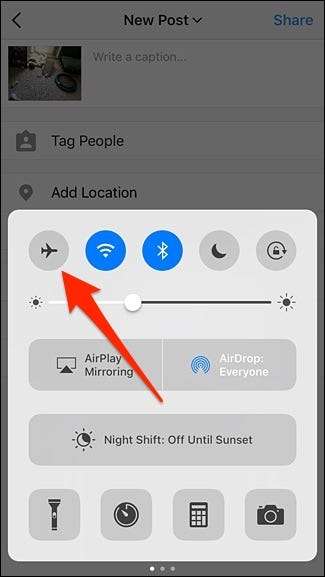
Gå tillbaka till Instagram och tryck på "Dela".
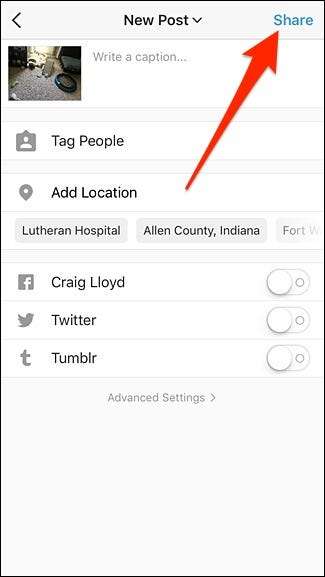
Självklart kommer fotot inte att publiceras framgångsrikt och du ser en liten banner som säger "Vi försöker igen när det finns en bättre anslutning." Då sparas ditt redigerade foto lokalt på din telefon.
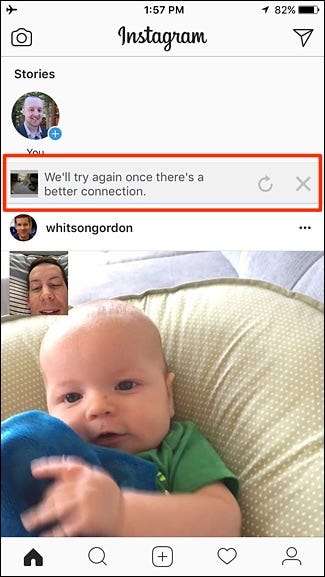
Klicka sedan bara på "X" -knappen till höger om den lilla bannern för att helt avbryta uppladdningen.
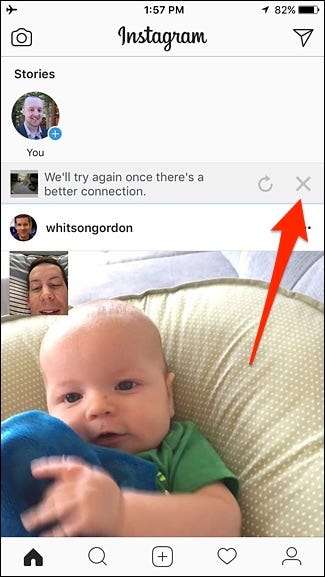
Klicka sedan på "Ta bort" när popup-fönstret från botten visas. Detta förhindrar att Instagram försöker ladda upp igen när du stänger av flygplansläget.
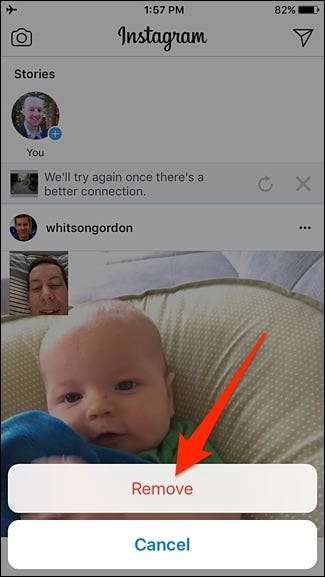
Därefter kan du inaktivera flygplansläget och njuta av ditt Instagram-redigerade foto utan att behöva lägga upp det på Instagram.







